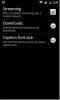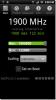Cloud Notes voor Windows Phone 7 en pc Maakt notities, synchroniseert met Dropbox
Ben je op zoek naar een eenvoudige manier om notities van je Windows Phone 7-apparaat en Windows-pc te synchroniseren met je Dropbox-account en terug? Zoek niet verder dan Cloud Notes. Met de app kun je notities maken, deze via e-mail delen en uploaden naar je Dropbox-cloudopslag. Zowel de mobiele client als de desktopvariant zorgen voor een synchronisatie in twee richtingen tussen notities die zijn opgeslagen op uw WP7-apparaat / pc en een map naar keuze in uw Dropbox-map. Dat wil zeggen, alle wijzigingen die in de app in notities worden aangebracht, worden weerspiegeld in hun Dropbox-kopieën en vice versa. De applicatie mag niet worden verward met een eerder herziene desktopgadget door de zelfde naam die notities synchroniseert met Google Docs. Meer na de pauze.
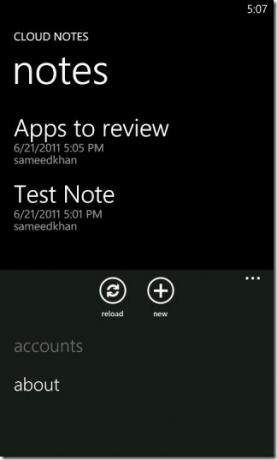
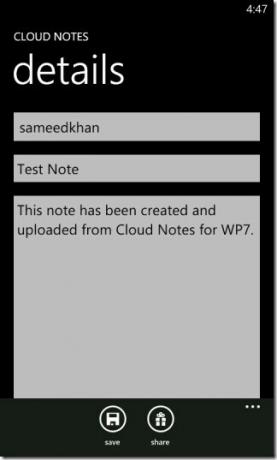
Je kunt meerdere Dropbox-accounts registreren bij de mobiele client. Met de app kun je een account specificeren voor elke notitie die je maakt. Als je een Dropbox-account wilt toevoegen, sleep je de taakbalk op het startscherm van de app omhoog en selecteer je
rekeningen. Zodra de registratie van uw account is voltooid, vraagt de app u om een op te geven doelmap in je Dropbox-map. Als de opgegeven directory niet bestaat, maakt de app deze voor u. Alle notities worden geüpload naar een submap met het label CloudNotes binnen de opgegeven directory. Als er geen directory is opgegeven, maakt de app eenvoudig de CloudNotes map in de root Dropbox directory.Vanaf het startscherm van de app kun je nieuwe notities maken (nieuw), bestaande bewerken (tikken) en verwijderen (ingedrukt houden / lang indrukken) en opnieuw synchroniseren (herladen) met je Dropbox-cloudopslag.
Notities worden geüpload in XML-formaat met gedetailleerde informatie, waaronder de titel, datum en tijd van upload en teksttekst. Geüploade bestanden worden beter bekeken en bewerkt met de desktopclient van de app (downloadlink aan het einde) als u dat wilt doen met uw Windows-pc.

Om toegang te krijgen tot geüploade bestanden vanuit de bureaubladtoepassing van Cloud Notes, moet u dezelfde account (s) registreren vanuit de Accounts tabblad en specificeert de juiste bestemmingsmap zoals weergegeven in de bovenstaande schermafbeelding. Zodra dat is gebeurd, kunt u notities bekijken, bewerken, verwijderen en opslaan vanuit de Opmerkingen tabblad (screenshot hieronder).

Cloud Notes is qua functionaliteit en uiterlijk misschien niet vergelijkbaar met die van Evernote, maar het biedt iets dat de laatste niet biedt: een tweerichtingssynchronisatie met je Dropbox-account.
Je kunt de app gratis downloaden van Zune Marketplace via de onderstaande link. U moet natuurlijk de Zune-applicatie hebben geïnstalleerd om deze naar uw telefoon te downloaden.
Download Cloud Notes voor Windows Phone 7
Download Cloud Notes voor Windows
Zoeken
Recente Berichten
Films huren en bekijken met Google-video's (nu op Android 2.2 en hoger)
Wanneer de Android Market-app (v3.0.26) werd bijna een maand gelede...
Download aangepaste ROM voor Droid Incredible op basis van officieel Android 2.3.4-lek
Voor degenen die een beetje teleurgesteld zijn dat het officiële Gi...
Overklok Xperia Arc naar 1,9 Ghz met DoomKernel Custom Kernel
De Sony Ericsson Xperia Arc is een prachtig stuk hardware, dat qua ...